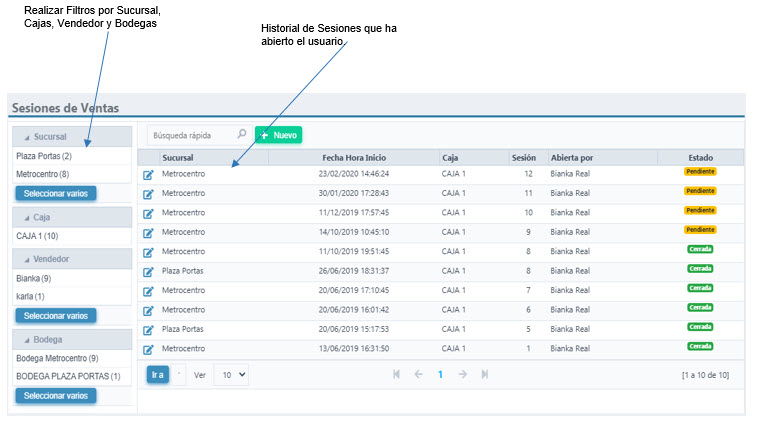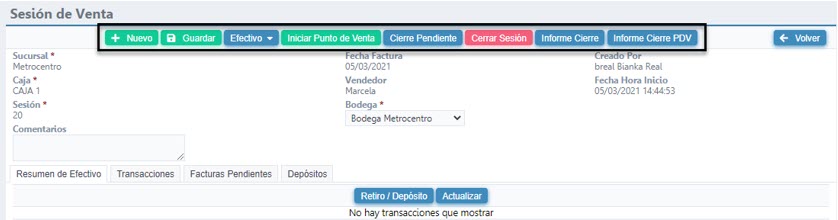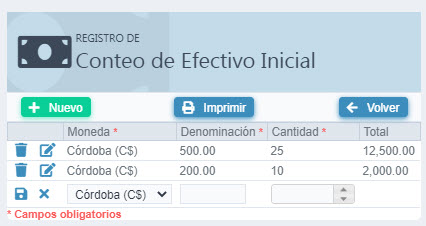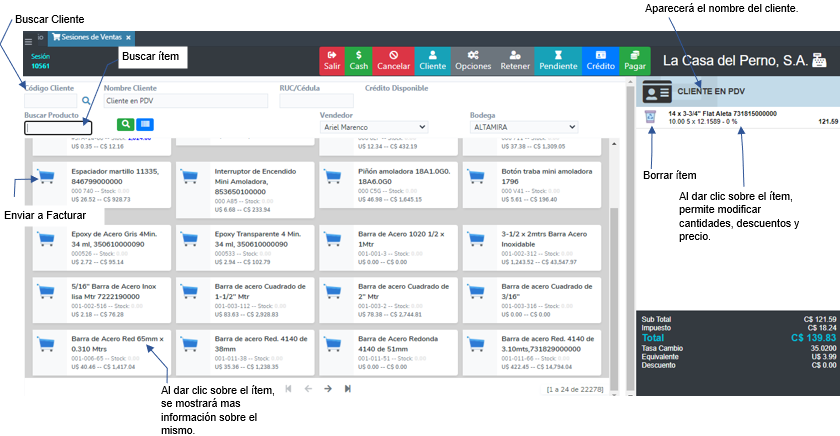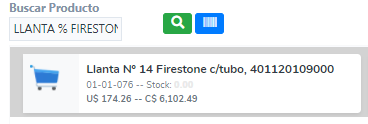¿En qué podemos ayudarte?
Sesiones de Venta
Sesiones de Venta
Para Iniciar este módulo de Facturación por medio de PDV, nos dirigimos al menú General, Sesiones de Venta.
Al tener ya registros en sesiones de venta, el sistema muestra un listado de todas las sesiones de ventas realizadas por usuario, con su estatus correspondiente (Abierta, pendiente y cerrada) y facilita la búsqueda de estas por medio de filtro ya sea por sucursal, Caja, Vendedor y Bodega.
Para iniciar a Facturar desde el PDV, deben estar configurado previamente, cajas y permisos de usuarios.
Toda Factura realizada por este medio, será contabilizada automáticamente y podrá ser visualizada desde el menú en Facturación > Facturas.
Iniciar Nueva Sesión de Venta
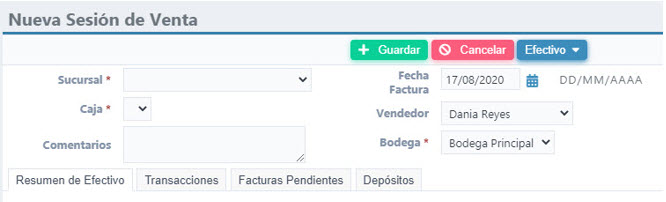
Para iniciar a operar el Punto de Venta, nos dirigimos a Sesiones de Venta > Nuevo
Dar Clic sobre y llenar los campos Sucursal, Caja, Vendedor, Bodega, Comentario.
Al finalizar, dar clic en
El sistema mostrará la siguiente pantalla que permite realizar diferentes acciones para la sesión de venta, tales como: Registrar efectivo inicial y final de caja, Iniciar a operar el punto de venta, Cierre Pendiente, Cerrar sesión y Informe de cierre.
1.Botón Efectivo: Desglose de Efectivo Inicial y Final
se refiere a desglosar la cantidad de billetes o monedas que se tiene en caja.
- Efectivo Inicial: Es la cantidad de dinero con la que se inicia apertura de caja, en esta opción se desglosan los billetes y monedas que se tiene como efectivo inicial. El usuario tiene la opción de registrar diariamente el efectivo inicial si así lo desea o en caso que el monto de este varíe, de ser el fondo de caja un monto fijo puede configurar en Configuración > Comercial > Caja un monto fijo de fondo. En la parte inferior dar clic en Nuevo, detallar el monto del Fondo y guardar.
- Arqueo de Caja: Consiste en contar el efectivo que hay en caja en un momento determinado, y comprobar que coincide con el saldo registrado en sistema.
Aquí es donde realizan las ventas directas con el cliente ya sea contado o crédito.
La pantalla muestra un listado de todos los ítems o productos que tenga la empresa, código, descripción, precio y existencias.
Al lado derecho de la pantalla se irán agregando los ítems seleccionados para la venta, y en la parte superior se muestran botones por las diferentes operaciones a realizar; pagos, créditos, Facturas pendientes, retener facturas, seleccionar cliente, reimprimir facturas, cancelar factura, retiros y depósitos de efectivo y salir del PDV.
Para realizar una factura simplemente busca el ítem ya sea; por código o nombre del producto, el buscador filtrará todas las coincidencias de la palabra que usted escriba.
En caso de querer hacer una búsqueda más específica usted podrá utilizar el signo % para ayudarle a filtrar el producto, el porcentaje significa que el sistema filtrará cualquier cosa que haya entre las palabras que este buscado. ej: LLANTA%FIRESTONE
Una vez identificado el producto a vender, dar clic en el Carrito para seleccionarlo. Se podrá visualizar los ítems seleccionados para la venta al lado derecho de la pantalla, donde muestra cantidad, precio y total a pagar.
Una vez seleccionado al cliente y productos a facturar, se procede a la cancelación de la factura ya sea, en las opciones Registrar Factura a Crédito o Pagar Factura.
2.1 Uso de Botones del PDV
Salir: Salir del PDV
Gift Card: Permite realizar ventas de tarjetas de regalo y apartado de productos.
Cash: Permite realizar retiros, depósitos y cambios de Divisas.
Cancelar: Cancelar la factura o venta que se esté haciendo en ese momento.
Cliente: Permite seleccionar y ver más información sobre el cliente (límite de crédito, crédito disponible, saldo pendiente de pago, plazo de crédito, y estado de cuenta)
Opciones: Muestra configuraciones generales de vendedor y bodega.
Retener: Retiene la factura. Es utilizado en aquellos casos donde el vendedor realiza la factura desde un mostrador pero no recibe el pago y le indica al cliente pasar por caja para efectuar dicho pago.
Pendiente: Se almacenan las facturas pendientes de pago durante esa sesión de venta.
Crédito: Registra la Factura de venta al Crédito.
Pagar: Esta opción envía a la pantalla donde se realiza el pago de la factura.
Retenidas: Se almacenan todas las facturas que se hayan enviado a retener y que están listas para realizar el pago.
Consultar: muestra un historial de las facturas realizadas por el PDV y permite reimpresión de estas.
Ver más información en Facturar en PDV
3. Botón Cierre Pendiente
El botón Indica que la caja aún está abierta.
Si el usuario no realizó el cierre correspondiente al día, automáticamente esta sesión al día siguiente se mostrará en estatus pendiente.
Al quedar el cierre pendiente el sistema aún permite realizar el desglose de efectivo para poder cuadrar caja, es recomendable realizar el desglose antes de cerrar caja completamente.
Para continuar facturando se debe abrir una nueva sesión de caja.
4. Botón Cerrar Caja
5. Informe de Cierre
Muestra el informe detallado de cierre de caja.